Kako preprečiti, da bi se Outlook nenamerno zaprl?
Ko uporabljate Outlook, ste morda pomotoma zaprli Outlook, tako da kliknete gumb Zapri ali gumb za izhod. Ko kliknete ta dva gumba, se bo Outlook takoj zaprl brez kakršnega koli poziva. Torej morate znova odpreti aplikacijo Outlook. Če v Outlooku obstaja ogromno elementov, lahko ob ponovnem zagonu traja dolgo časa, da posodobite vse podatke. Ne smete imeti radi, da bi vaše delo na ta način prekinjalo. Dober način za preprečitev nenamernega zapiranja Outlooka je pojaviti pozivno okno, ko kliknete gumb Zapri ali Zapri. Ta članek vam bo pokazal trik, kako odpreti pozivno okno, medtem ko kliknete gumb Zapri.
Preprečite, da bi se Outlook nenamerno zaprl
- Avtomatizirajte pošiljanje e-pošte z Samodejno CC / BCC, Samodejno posredovanje naprej po pravilih; poslati Samodejni odgovor (Zven pisarne) brez potrebe po strežniku za izmenjavo ...
- Prejemajte opomnike, kot je Opozorilo pred BCC ko odgovarjate vsem, ko ste na seznamu BCC, in Opomni, ko manjkajo priloge za pozabljene priloge...
- Izboljšajte učinkovitost e-pošte z Odgovori (vsem) s priponkami, Samodejno dodajte pozdrav ali datum in uro v podpis ali zadevo, Odgovorite na več e-poštnih sporočil...
- Poenostavite pošiljanje e-pošte z Odpoklic e-pošte, Orodja za pritrditev (Stisni vse, samodejno shrani vse ...), Odstrani dvojnikein Hitro poročilo...
 Preprečite, da bi se Outlook nenamerno zaprl
Preprečite, da bi se Outlook nenamerno zaprl
Če ne želite, da se Outlook nenamerno zapre, uporabite neodposlano metodo, naredite naslednje.
1. S klikom ustvarite novo e-poštno sporočilo nova elektronska pošta pod Domov tab.
2. V Ljubljani Sporočilo okno, naredite naslednje:
1). V Da vnesite svoj e-poštni naslov;
2). Vnesite zadevo e-pošte v Zadeva področju.
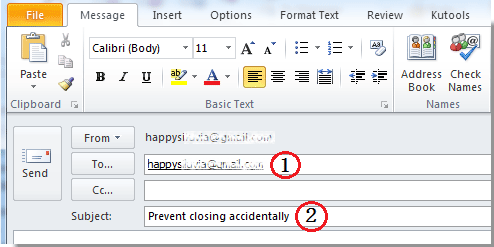
3. Nato kliknite file > Informacije > Nepremičnine. Oglejte si posnetek zaslona:
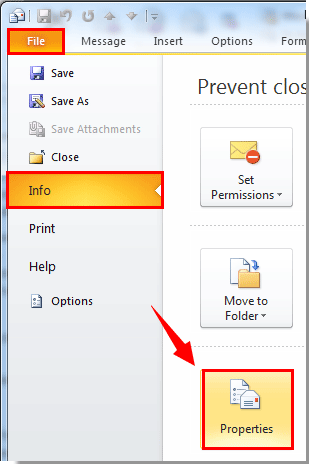
4. V Ljubljani Nepremičnine pogovorno okno, pojdite na Možnosti dostave oddelku. Preverite Ne dostavljajte prej in izberite prihodnji datum in čas dostave (eno leto ali več, kot ga potrebujete). Nato kliknite Zapri gumb.
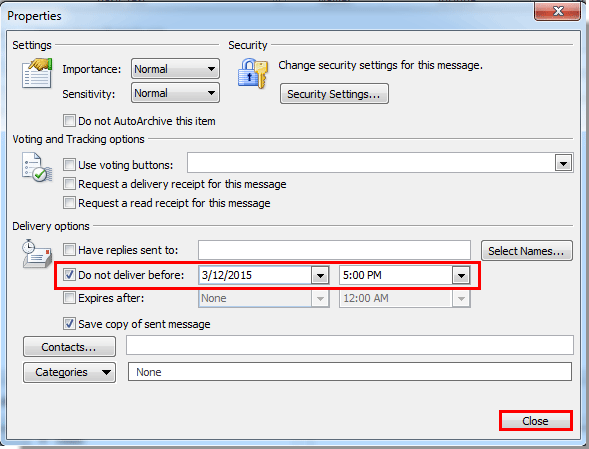
5. Ko se vrne v Sporočilo kliknite okno Pošlji gumb za pošiljanje tega e-poštnega sporočila.
6. Od zdaj naprej, ko kliknete Zapri gumb ali Izhod gumba v Outlooku, se prikaže pozivno polje, ki vas bo opozorilo na vaše neodposlano sporočilo v mapi Outbox.
Če res želite zapreti Outlook, kliknite Izhod brez pošiljanja gumb;
Če se to po naključju zapre, kliknite Ne izstopi gumb.
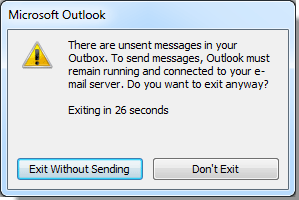
Opombe:
1. Ko je datum dostave, bo e-poštno sporočilo samodejno poslano iz mape »Odpošlji«.
2. Če še vedno potrebujete poziv pri zapiranju Outlooka, znova ustvarite novo sporočilo z zgornjo metodo.
3. Ta metoda se uporablja za Outlook 2010 in 2013 in ne velja za Outlook 2007.
Najboljša pisarniška orodja za produktivnost
Kutools za Outlook - Več kot 100 zmogljivih funkcij za nadgradnjo vašega Outlooka
🤖 AI poštni pomočnik: Takojšnja profesionalna e-poštna sporočila z umetno inteligenco – z enim klikom do genialnih odgovorov, popoln ton, večjezično znanje. Preoblikujte pošiljanje e-pošte brez napora! ...
📧 Avtomatizacija e-pošte: Odsoten (na voljo za POP in IMAP) / Načrtujte pošiljanje e-pošte / Samodejna CC/BCC po pravilih pri pošiljanju e-pošte / Samodejno naprej (napredna pravila) / Samodejno dodaj pozdrav / E-poštna sporočila več prejemnikov samodejno razdeli na posamezna sporočila ...
📨 Email upravljanje: Enostaven priklic e-pošte / Blokiraj prevarantska e-poštna sporočila glede na teme in druge / Izbriši podvojena e-poštna sporočila / napredno iskanje / Združite mape ...
📁 Priloge Pro: Shrani paket / Batch Detach / Paketno stiskanje / Samodejno shranite / Samodejno loči / Samodejno stiskanje ...
🌟 Vmesnik Magic: 😊Več lepih in kul emojijev / Povečajte Outlookovo produktivnost s pogledi z zavihki / Minimizirajte Outlook, namesto da bi ga zaprli ...
???? Čudeži z enim klikom: Odgovori vsem z dohodnimi prilogami / E-poštna sporočila proti lažnemu predstavljanju / 🕘Pokaži pošiljateljev časovni pas ...
👩🏼🤝👩🏻 Stiki in koledar: Paketno dodajanje stikov iz izbranih e-poštnih sporočil / Razdelite skupino stikov na posamezne skupine / Odstranite opomnike za rojstni dan ...
Over 100 Lastnosti Čakajte na svoje raziskovanje! Kliknite tukaj, če želite odkriti več.

